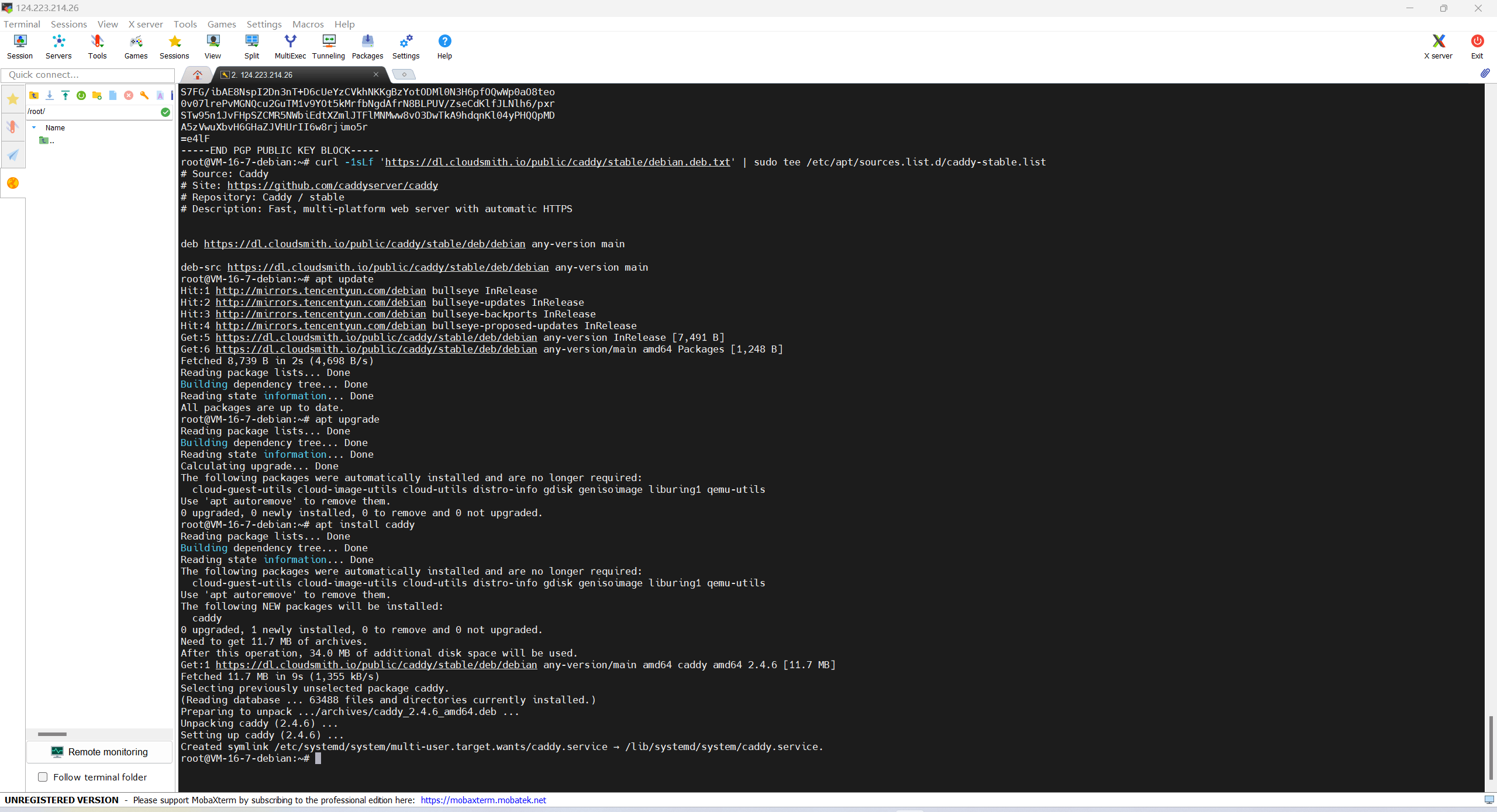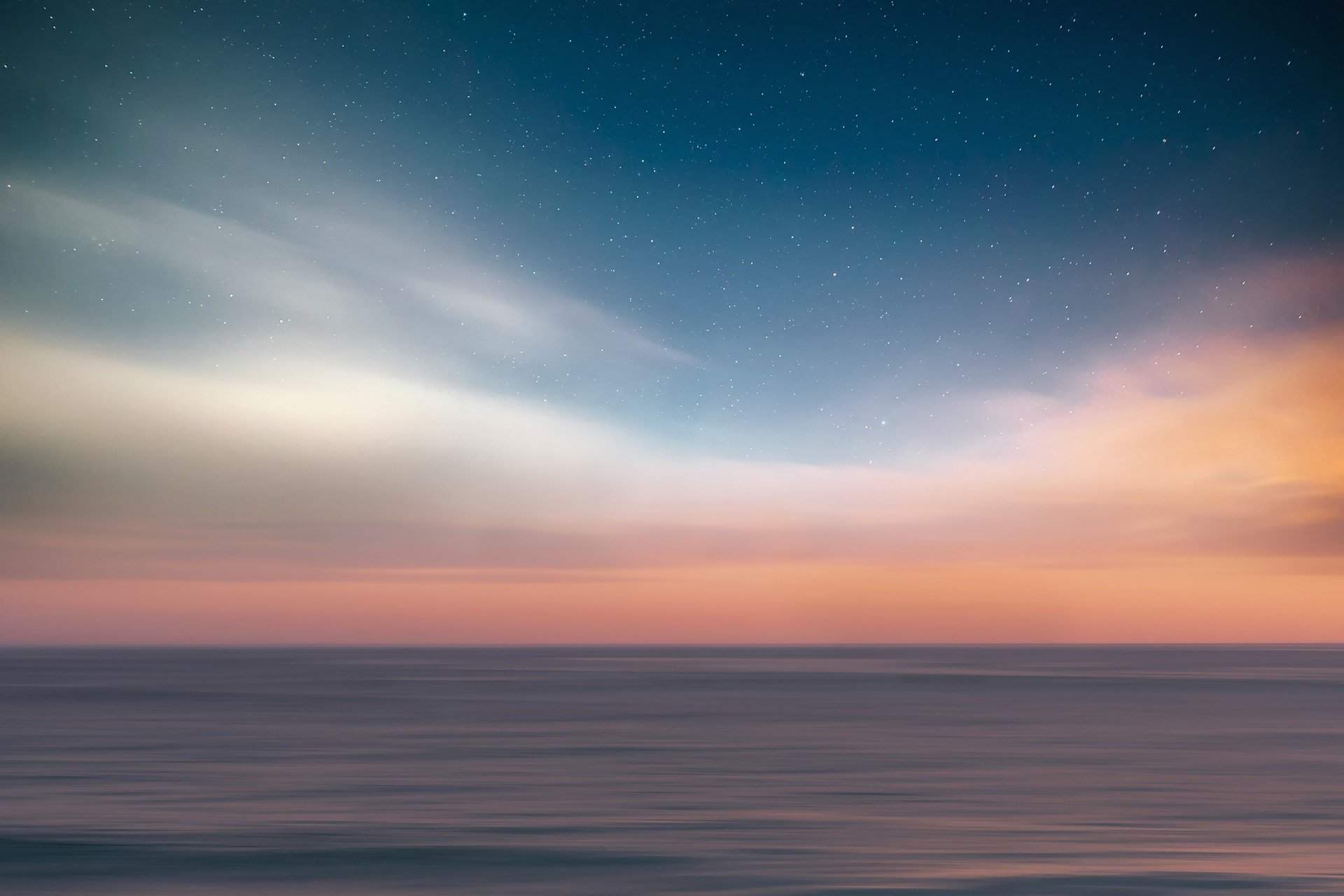本來很早就想寫這篇文章了,但一直沒有機會,藉着今次Lighthouse徵文的機會順便寫一下,怎麼購買Lighthouse服務在這裏就不再多說了,去騰訊雲官網秒殺頁面購買即可,這裏不再過多介紹了,本文系統鏡像為Debian11.1,其他系統環境請勿參考本教程(PS:尤其是新手~)
關於Caddy
一個簡單,輕量,且對新手友好的web伺服器,甚至可以自動幫你部署SSL證書,對於新手來說相對友好。
PS:不過我現在並不用它了,Caddy當前版本對HTTP/3支持存在一定的問題,所以我現在使用Nginx-quic了,哪天有機會再另寫教程~
安裝Caddy
配置軟件源
安裝必要依賴:
1
| apt install -y debian-keyring debian-archive-keyring apt-transport-https
|
安裝密鑰及鏡像源:
1
2
| curl -1sLf 'https://dl.cloudsmith.io/public/caddy/stable/gpg.key' | sudo tee /etc/apt/trusted.gpg.d/caddy-stable.asc
curl -1sLf 'https://dl.cloudsmith.io/public/caddy/stable/debian.deb.txt' | sudo tee /etc/apt/sources.list.d/caddy-stable.list
|
最後更新軟件源並安裝Caddy即可:
1
2
| apt update
apt install caddy
|
看到如下提示就完成啦:
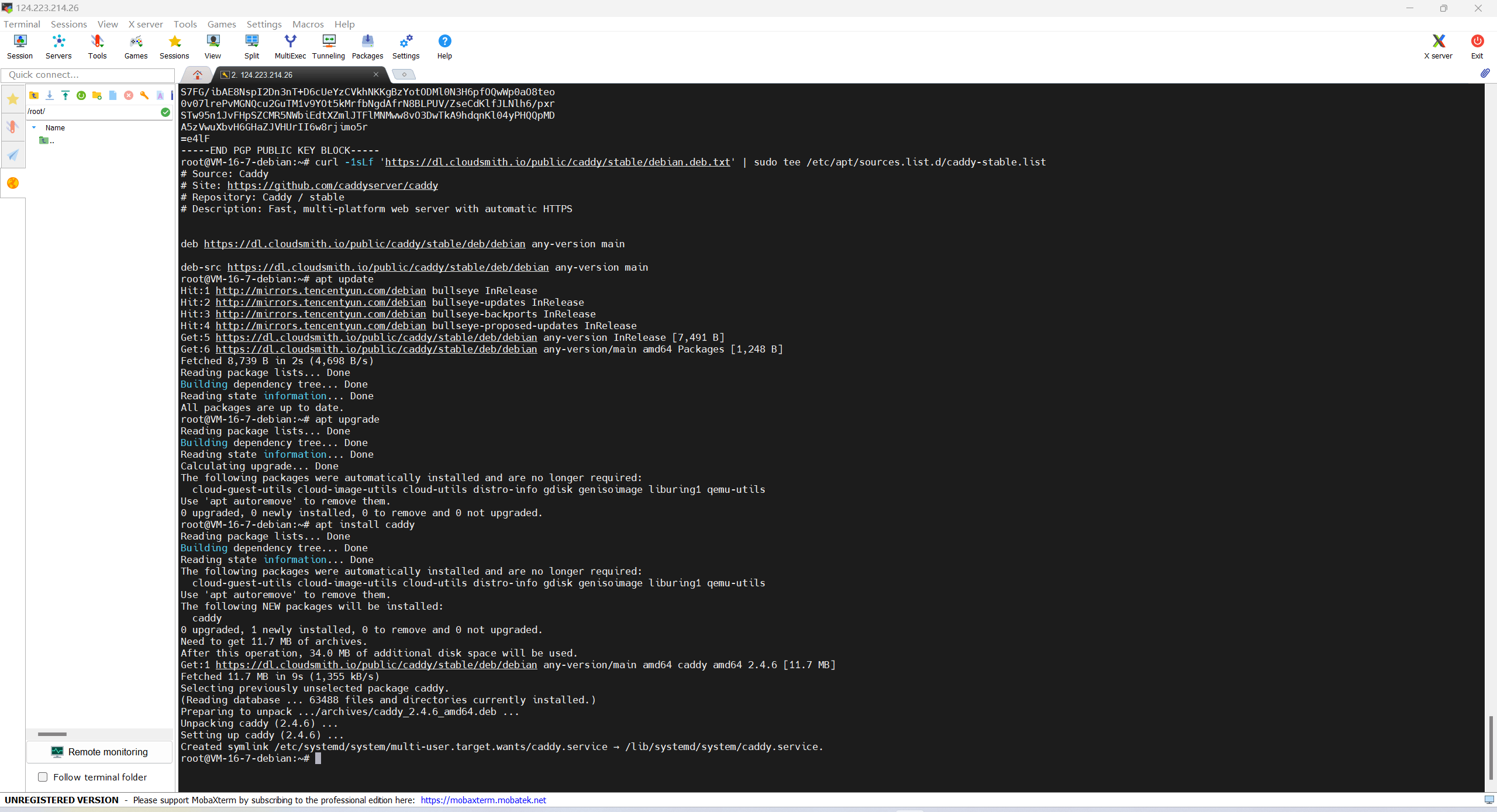
配置Caddy
創建網站及證書目錄
創建證書目錄
其實Caddy可以自動申請證書的,不過如果你要用自己的證書就需要創建一個文件夾來證書啦~
創建網站目錄
1
2
3
4
5
| cd /
mkdir www
cd www
mkdir wwwroot
mkdir log
|
其中wwwroot用了放置網站根目錄,log用來存儲網站日誌。
賦予權限
1
2
| sudo chown -R www-data:root /www
sudo chmod 0777 /www/log
|
編輯Caddy配置文件
Caddy的配置文件Caddyfile在/etc/caddy中,可以下載後編輯完再上傳或直接用vim來進行編輯,看個人喜好,Mobaxterm軟件左側其實是個文件瀏覽器,可以在此處進行文件的瀏覽和上傳下載,下面是一份示例文件,更多使用方法請參考官方文檔:
1
2
3
4
5
6
7
8
9
10
11
12
13
14
15
16
17
18
19
20
21
22
23
24
25
26
27
28
29
30
31
32
33
34
35
36
37
38
39
40
41
42
43
44
45
46
47
48
49
50
51
52
53
54
55
56
57
58
59
60
61
62
63
64
65
66
67
68
69
70
71
72
73
74
75
76
77
78
79
80
81
82
83
84
85
86
87
88
89
90
91
92
93
94
95
96
97
| // 此處的配置是用來支持HTTP3的,若不需要刪除即可
{
servers {
protocol {
experimental_http3
}
}
}
// 一個普通的網站示例,r2wind.com替換成你喜歡的域名
r2wind.com {
// 此處配置網站根目錄,請將頁面文件上傳至網站根目錄
root * /www/wwwroot/r2wind.com/public
// 配置SSL證書路徑,若不配置,Caddy會幫你自動申請並配上
tls /etc/ssl/caddy/r2wind.cn.crt /etc/ssl/caddy/r2wind.cn.key
// 自定義錯誤頁文件,若不需要刪除即可
handle_errors {
rewrite * /{http.error.status_code}.html
file_server
}
// 日誌保存路徑,如不需要保存訪問日誌可刪除
log {
output file /www/log/r2wind_com.log
}
// 開啟Gzip壓縮,若不需要可刪除
encode gzip
file_server
// 用來添加響應頭
header {
// 禁用了客戶端的 MIME 類型嗅探行為,若不需要請刪除
X-content-type-tptions nosniff
// 拒絕嵌入其他網站,若不需要請刪除
X-frame-options DENY
// HSTS響應頭,若不需要請刪除
Strict-Transport-Security max-age=63072000;includeSubDomains;preload
}
}
// 一個反向代理示意配置
yjz.hk {
// 指定代理網頁訪問地址https://xx.r2w.dev
reverse_proxy https://xx.r2w.dev {
// 指定請求域名hk.r2w.dev
header_up Host {hk.r2w.dev}
}
// 下面的配置在上面已經介紹過了,這裏不再過多贅述
tls /etc/ssl/caddy/r2wind.cn.crt /etc/ssl/caddy/r2wind.cn.key
handle_errors {
rewrite * /{http.error.status_code}.html
file_server
}
log {
output file /www/log/yjz_hk.log
}
encode gzip
file_server
header {
X-content-type-tptions nosniff
x-xss-protection: 1; mode=block
Strict-Transport-Security max-age=63072000;includeSubDomains;preload
}
}
// 一個重定向示例配置
www.yjz.hk {
// 指定重定向後的網站地址並攜帶相關參數
redir https://yjz.hk{uri}
}
// 一個多域名重定向示例配置,多個域名記得用","隔開,逗號後記得先打空格再輸入域名
dnstest.cc, www.dnstest.cc, r2wind.net, www.r2wind.net {
redir https://r2wind.cn
}
// 一個多域名網站示例配置,和普通網站配置一樣,只不過多了幾個域名
r2wind.com,r2wind.net, r2wind.cn {
// 此處配置網站根目錄,請將頁面文件上傳至網站根目錄
root * /www/wwwroot/r2wind.com/public
// 配置SSL證書路徑,若不配置,Caddy會幫你自動申請並配上,注意:此處最好不要指定SSL證書,除非你的證書是多域名的
tls /etc/ssl/caddy/r2wind.cn.crt /etc/ssl/caddy/r2wind.cn.key
// 自定義錯誤頁文件,若不需要刪除即可
handle_errors {
rewrite * /{http.error.status_code}.html
file_server
}
// 日誌保存路徑,如不需要保存訪問日誌可刪除
log {
output file /www/log/r2wind_com.log
}
// 開啟Gzip壓縮,若不需要可刪除
encode gzip
file_server
// 用來添加響應頭
header {
// 禁用了客戶端的 MIME 類型嗅探行為,若不需要請刪除
X-content-type-tptions nosniff
// 拒絕嵌入其他網站,若不需要請刪除
X-frame-options DENY
// HSTS響應頭,若不需要請刪除
Strict-Transport-Security max-age=63072000;includeSubDomains;preload
}
}
|
重新加載配置文件
若配置沒錯則回車後不會出現任何提示
效果展示
這裏就不展示了哈哈哈,將網站文件上傳至網站根目錄修改一下配置的文件重加載Caddy就好啦,然後配置域名解析後訪問對應的域名即可。